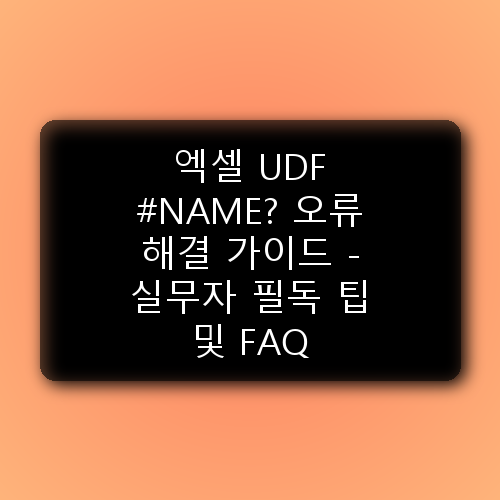
본 글의 목적은 엑셀에서 사용자가 정의한 UDF(사용자 정의 함수)가 #NAME? 오류를 반환할 때 발생하는 문제 상황을 정확하게 파악하고, 원인을 분석하며, 단계별 해결 방법과 예방 팁을 제공하여 실무 현장에서 신속하게 문제를 해결할 수 있도록 도움을 주기 위함이다.
1.문제 상황
엑셀에서 VBA를 활용해 사용자 정의 함수를 작성한 후 셀에 해당 함수를 입력하면, 정상적인 계산 결과 대신 "#NAME?" 오류가 표시되는 경우가 발생한다. 이는 함수 이름이 인식되지 않거나, 함수 코드가 올바른 위치에 저장되지 않아 발생하는 문제이다. 실무에서는 다음과 같은 상황에서 문제를 접할 수 있다.
- 셀에 "=MyFunction(10,20)"과 같이 함수를 호출했을 때 오류 표시가 나타남
- 함수 이름을 작성할 때 오타나 공백, 특수문자가 포함되어 함수가 인식되지 않음
- VBA 매크로가 비활성화된 엑셀 파일에서 UDF를 호출하여 오류가 유발됨
- 함수를 올바른 모듈(Module)이 아닌 워크시트 코드나 ThisWorkbook 영역에 작성하여 호출되지 않음
- 다른 파일에서 함수 호출 시 경로 오류가 발생함
- 기본 엑셀 함수나 동일 이름을 가진 다른 UDF와 충돌하여 오류가 발생함
또한, 엑셀의 보안 설정 문제나 저장 파일 형식 문제로 인해 함수 정의가 제대로 반영되지 않아 동일한 오류가 반복 발생할 수 있다. 이처럼 다양한 원인으로 인해 #NAME? 오류가 발생할 수 있으므로, 사용자는 문제 발생 시 원인을 하나씩 점검하여 해결할 필요가 있다.
2.원인 분석
UDF가 #NAME? 오류를 발생시키는 근본적인 요인을 여러 관점에서 분석할 수 있다. 주요 원인은 다음과 같다.
| 원인 | 설명 |
|---|---|
| 함수 이름의 오타 및 불일치 | 함수명에 오타가 있거나 정의한 이름과 호출한 이름이 다를 경우, 엑셀은 해당 함수를 찾지 못하여 오류를 반환한다. |
| 매크로 비활성화 | 엑셀 보안 설정에서 매크로가 비활성화된 경우, VBA 코드 실행이 차단되어 UDF가 작동하지 않는다. |
| 잘못된 코드 저장 위치 | 사용자 정의 함수는 반드시 '모듈(Module)'에 작성되어야 하는데, 워크시트나 ThisWorkbook 영역에 작성하면 정상적으로 호출되지 않는다. |
| VBA 프로젝트 저장 누락 | 작성한 UDF가 VBA 편집기에서 저장되지 않으면, 함수 정의가 완전히 반영되지 않아 오류가 발생한다. |
| 다른 워크북 호출 오류 | UDF를 다른 워크북에서 호출할 경우, 함수가 포함된 워크북이 열려 있지 않거나 호출 경로를 올바르게 지정하지 않은 경우 오류가 발생한다. |
| 함수 이름 중복 | 엑셀 내의 기본 제공 함수나 다른 사용자 정의 함수와 이름이 중복되면, 엑셀이 호출할 함수를 올바르게 구분하지 못하여 오류를 발생시킨다. |
이외에도, 엑셀 파일이 매크로 지원 형식(.xlsm)으로 저장되지 않으면 UDF를 포함한 VBA 코드가 실행되지 않으므로, 파일 형식 점검 역시 중요한 원인 중 하나이다.
3.해결 방법
UDF가 #NAME? 오류를 반환하는 문제를 해결하기 위해서는 각 원인별로 차례대로 점검하고 수정하는 것이 중요하다. 아래 단계별 해결 방법을 참고하여 문제를 진단하고 수정할 수 있다.
① 함수 이름 확인 및 수정
UDF를 작성할 때 가장 먼저 확인해야 할 사항은 함수 이름의 정확성이다. 함수명에 오타가 없고, 함수의 호출 시 입력한 이름과 VBA 편집기에 작성된 이름이 일치하는지 확인해야 한다.
예시 코드:
Function AddTwoNumbers(num1 As Double, num2 As Double) As Double
AddTwoNumbers = num1 + num2
End Function
셀에 입력할 때에는 =AddTwoNumbers(10, 20)과 같이 정확하게 입력하여 호출해야 한다.
② 매크로 활성화 설정
엑셀의 보안 설정에 따라 매크로 실행이 차단되면, UDF가 아예 실행되지 않아 #NAME? 오류가 발생한다. 매크로를 활성화하여 함수를 정상적으로 사용할 수 있도록 해야 한다.
해결 방법:
- 엑셀 상단 메뉴에서 ‘파일(File)’을 클릭한 후 ‘옵션(Options)’을 선택한다.
- 보안 센터(Trust Center)를 선택하고 ‘보안 센터 설정(Trust Center Settings)’으로 이동한다.
- 매크로 설정(Macro Settings)에서 ‘모든 매크로 활성화(Enable all macros)’를 선택 후 확인을 누른다.
- 엑셀 파일을 닫았다가 다시 열어 변경 사항을 적용한다.
주의 사항: 보안상 필요한 파일만 신뢰할 수 있는 위치에 저장하여 사용하고, 불필요한 경우에는 최신 보안 프로그램과 함께 매크로 설정을 재검토한다.
③ 함수 코드 위치 점검
사용자 정의 함수는 반드시 VBA 편집기 내에 별도의 모듈(Module)에 작성되어야 한다. 워크시트나 ThisWorkbook 영역에 작성하면 호출되지 않아 오류가 생긴다.
해결 방법:
- Alt + F11 키를 눌러 VBA 편집기를 실행한다.
- 삽입(Inset) > 모듈(Module)을 선택하여 새로운 모듈을 생성한다.
- 기존에 작성했던 UDF 코드를 이 모듈에 복사/붙여넣기 한다.
- 변경 사항을 저장(Ctrl + S)한 후, 엑셀 파일에서 다시 함수를 호출하여 정상 동작하는지 확인한다.
④ VBA 프로젝트 및 파일 형식 점검
VBA 프로젝트 내 함수 코드가 저장되지 않았거나, 저장한 파일이 매크로 지원 형식(.xlsm)으로 저장되지 않은 경우에도 UDF는 제대로 실행되지 않는다.
해결 방법:
- VBA 편집기에서 작업한 후 반드시 저장(Ctrl + S)을 수행한다.
- 엑셀 파일을 저장할 때 “다른 이름으로 저장”에서 파일 형식을 매크로 지원 파일(.xlsm)로 선택한다.
- 이후, 셀에서 함수를 호출하여 코드가 반영되었는지 확인한다.
⑤ 다른 워크북 호출 및 경로 확인
여러 파일에서 UDF를 호출할 때는 호출 경로가 올바르게 지정되어야 한다. 해당 함수를 포함하는 워크북이 열려 있지 않으면, 엑셀은 함수를 찾을 수 없게 되어 오류를 반환한다.
해결 방법:
- 다른 워크북의 UDF를 호출할 경우, 워크북 이름을 포함하여 함수를 호출한다.
=WorkbookName.xlsm!AddTwoNumbers(10, 20)
- 함수를 호출할 때는 해당 워크북이 열려 있는지 반드시 확인한다.
⑥ 함수 이름 중복 문제 해결
엑셀 내의 기본 함수명이나 다른 UDF와 이름이 중복될 경우, 엑셀이 올바른 함수를 구분하지 못해 #NAME? 오류가 발생한다. 이름의 고유성을 유지하는 것이 중요하다.
해결 방법:
- VBA 편집기에서 UDF 이름을 확인하고, 기존의 엑셀 기본 함수와 중복되지 않도록 이름을 변경한다. 예: 기존 함수가 "SUM"과 중복된다면 "CustomSum"과 같이 변경.
- 셀에서 함수를 호출할 때도 변경된 이름을 반영하여 입력한다.
이처럼 UDF 오류를 해결하기 위해서는 각 단계별로 세심하게 점검하고 수정하는 것이 핵심이다. 또한, 엑셀 파일을 항상 최신 상태로 유지하고, 필요 시 파일 백업 과정을 병행하는 것이 좋다.
4.FAQ
아래는 엑셀 UDF 관련하여 자주 문의되는 질문들과 그에 대한 답변을 정리하였다.
Q1. #NAME? 오류 메시지가 지속적으로 발생하는데 어떤 부분을 우선적으로 점검해야 하나요?
A. 우선 함수 이름이 올바르게 작성되었는지, 오타가 없는지 확인해야 한다. 또한, 매크로가 활성화되어 있는지, 함수 코드가 올바른 모듈에 저장되어 있는지 확인할 필요가 있다.
Q2. 다른 워크북에 작성된 UDF를 사용하고 싶은데 호출이 되지 않습니다. 어떻게 해야 하나요?
A. 반드시 해당 워크북이 열려 있는지 확인하고, 호출 시 워크북 이름을 포함한 경로로 함수를 입력해야 한다. 예: =OtherWorkbook.xlsm!MyUDF(값1, 값2)
Q3. 함수를 호출할 때 워크시트 이름이나 범위 참조 때문에 오류가 발생하는 경우 어떻게 대처하나요?
A. 함수 내에서 사용되는 셀 범위나 워크시트 이름도 정확해야 한다. 함수 호출 전에 참조하는 셀이나 범위가 올바른지, 그리고 함수 코드 내에 하드코딩 된 경우에는 수정이 필요한지 확인해야 한다.
Q4. VBA 프로젝트에서 참조 설정 문제로 함수 실행이 안 될 수도 있나요?
A. 네, VBA 편집기의 도구 > 참조(References) 메뉴에서 불필요한 참조가 활성화 되어 있으면 함수 실행에 문제가 발생할 수 있다. 필요한 참조만 활성화하고 불필요한 항목은 해제하여 문제를 해결할 수 있다.
Q5. 파일 형식이 .xlsx로 저장되어 있는데 UDF가 작동하지 않습니다. 왜 그런가요?
A. 매크로와 UDF가 포함된 파일은 반드시 .xlsm 형식으로 저장되어야 한다. .xlsx 형식으로 저장된 파일은 VBA 코드가 포함되지 않으므로, 파일 형식을 .xlsm으로 변경한 후 사용해야 한다.
Q6. 특정 환경에서는 정상 동작하던 UDF가 다른 컴퓨터에서 #NAME? 오류를 반환합니다. 이 경우 어떻게 대처하나요?
A. 이 경우 해당 컴퓨터의 보안 설정, 매크로 활성화 여부, 그리고 엑셀 버전 차이 등을 점검하여 환경에 맞게 UDF 코드나 저장 방법을 재검토할 필요가 있다.
이와 같이 다양한 해결 방법과 예방 조치를 통해 UDF 관련 #NAME? 오류를 철저히 점검하고 대응할 수 있으며, 실무 현장에서 발생할 수 있는 다양한 문제가 사전에 예방될 수 있다.
결론적으로, 엑셀 UDF가 #NAME? 오류를 반환할 때는 함수 이름, 매크로 활성화, 코드 저장 위치, 파일 형식 및 호출 경로 등 모든 요소를 점검하는 것이 중요하다. 이러한 점검 과정을 성실하게 수행하면 문제 해결은 물론, 향후 유사한 오류 발생을 미연에 방지할 수 있으므로 업무 효율성을 크게 향상시킬 수 있다.
실무자들은 위에서 기술한 단계별 해결 방안을 체계적으로 적용하여 UDF 관련 문제를 신속하게 처리하고, 업무에 차질 없이 엑셀 기능을 활용할 수 있도록 준비하는 것이 바람직하다.
'엑셀' 카테고리의 다른 글
| 엑셀 차트 축 최소·최대값 저장 문제 해결 가이드 – 실무 팁과 예방 방법 (0) | 2025.06.19 |
|---|---|
| 엑셀 VBA UserForm 디자인 모드 문제 해결 가이드 (1) | 2025.06.18 |
| 엑셀 매크로 참조 라이브러리 복구 방법 - 오류 해결 및 예방 가이드 (1) | 2025.06.17 |
| 엑셀 파일 손상 복구 오류 해결 가이드 (2) | 2025.06.16 |
| 엑셀 신뢰할 수 없음 경고 해결 방법 및 보안 설정 최적화 가이드 (0) | 2025.06.11 |



